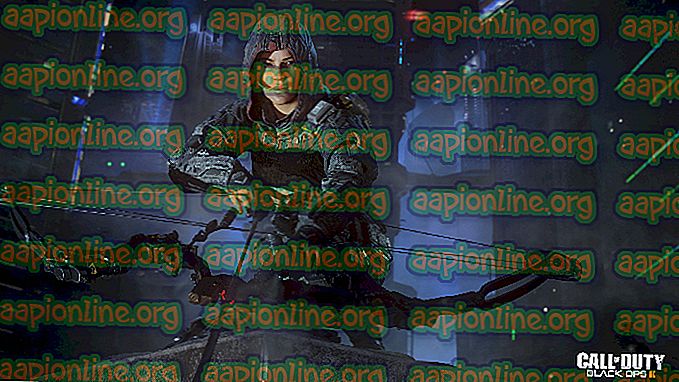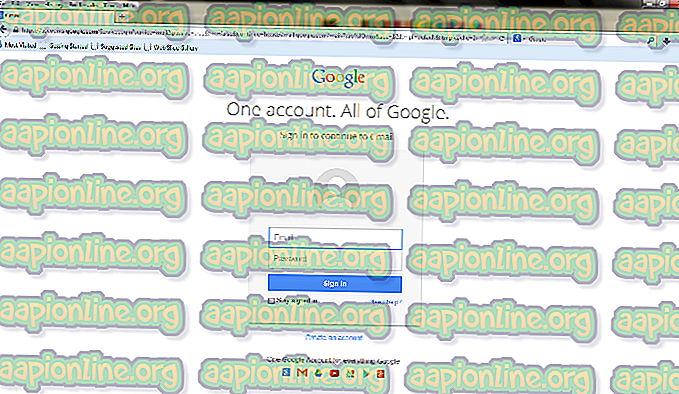Khắc phục: Adblock không còn hoạt động trên YouTube
Adblock chắc chắn là một trong những tiện ích mở rộng trình duyệt hữu ích nhất mọi thời đại và mục đích chính của nó là để ngăn quảng cáo can thiệp vào trải nghiệm trình duyệt của bạn. Một số người nghĩ rằng đó là điều tốt nhất từng có và một số người không thích nó một chút (tùy thuộc vào quan điểm). Tuy nhiên, mọi người bắt đầu nhận thấy rằng Adblock không còn hoạt động hoàn hảo với YouTube nữa.

Một số người cho rằng Google đang chiến đấu chống lại người dùng Adblock khi xem xét thực tế rằng quảng cáo được Google sử dụng để kiếm tiền. Mặc dù trận chiến có thể bị mất, chúng tôi có thể có một số giải pháp để bạn thử, vì vậy hãy chắc chắn rằng bạn làm theo các phương pháp dưới đây!
Giải pháp 1: Đăng xuất khỏi tài khoản Google của bạn
Có vẻ như quảng cáo bằng cách nào đó được gắn với tài khoản Google của bạn mà bạn sử dụng khi duyệt YouTube và thật hợp lý khi xem xét thực tế rằng quảng cáo sẽ hiển thị dựa trên dữ liệu được thu thập về trải nghiệm duyệt web của bạn. Đăng xuất và quay lại tài khoản Google của bạn trong khi duyệt YouTube dường như đã giúp rất nhiều người dùng vì vậy hãy cân nhắc dùng thử tài khoản này!
- Nhấp vào biểu tượng YouTube trên bất kỳ tên miền phụ hoặc video YouTube nào để mở trang chủ của YouTube trong trình duyệt của bạn.
- Nhấp vào mũi tên bên cạnh tên tài khoản của bạn ở phần bên phải của thanh điều hướng của trang.

- Nhấp vào tùy chọn Đăng xuất ra vào trong bảng điều khiển Tùy chọn để đăng xuất khỏi YouTube.
- Khi bạn truy cập YouTube một lần nữa, bạn sẽ thấy nút Đăng nhập ở phần trên cùng bên phải của cửa sổ trình duyệt. Nhấp vào nó và nhập thông tin đăng nhập của tài khoản của bạn để đăng nhập lại. Kiểm tra xem quảng cáo có còn xuất hiện không.
Giải pháp 2: Vô hiệu hóa và kích hoạt lại Tiện ích mở rộng quảng cáo
Lý do chính khiến mọi người khó chịu về Adblock không hoạt động trên YouTube là vì tất cả những người đang sử dụng công cụ này đều nhận được quảng cáo dài, không thể bỏ qua, thường kéo dài khoảng một phút rưỡi trong khi những người dùng khác có thể bỏ qua chúng ngay sau năm giây.
Có vẻ như YouTube đã quyết định gắn cờ người dùng đang sử dụng Adblock bằng cách ngăn họ bỏ qua quảng cáo. Tuy nhiên, một số người dùng đã báo cáo rằng điều này có thể được khắc phục bằng cách vô hiệu hóa và bật lại tiện ích mở rộng trong trình duyệt của bạn.
Microsoft Edge:
- Mở trình duyệt và nhấp vào ba dấu chấm ngang ở phần trên cùng bên phải của trình duyệt. Điều này sẽ mở menu thả xuống.

- Nhấp vào Tiện ích mở rộng và tìm Tiện ích mở rộng AdBlock và tắt nó để giải quyết vấn đề.
Google Chrome:
- Mở Google Chrome bằng cách tìm kiếm nó trong menu Bắt đầu hoặc bằng cách định vị biểu tượng của nó trên màn hình nền và dán liên kết sau vào thanh địa chỉ ở đầu cửa sổ trình duyệt:
chrome: // phần mở rộng /
- Xác định vị trí Tiện ích mở rộng AdBlock trong cửa sổ này và vô hiệu hóa nó bằng cách bỏ chọn hộp kiểm bên cạnh nó.

Safari:
- Mở trình duyệt Safari của bạn và nhấp vào menu Safari.
- Nhấp vào Tùy chọn, và điều hướng đến tab Tiện ích sẽ hiển thị tất cả các tiện ích mở rộng được cài đặt cho trình duyệt của bạn.
- Định vị tiện ích mở rộng AdBlock nhưng để mắt đến tất cả các tiện ích mở rộng đáng ngờ mà bạn có thể gặp phải.
- Xóa dấu kiểm bên cạnh hộp Kích hoạt AdBlock Tiện ích mở rộng để vô hiệu hóa nó nhưng đảm bảo bạn không Gỡ cài đặt bằng cách nhấp vào tùy chọn đó.
Mozilla Firefox:
- Sao chép và dán liên kết sau vào thanh địa chỉ Mozilla Firefox của bạn:
về: addons
- Điều hướng đến bảng điều khiển Tiện ích mở rộng hoặc Giao diện và cố gắng xác định vị trí Tiện ích mở rộng AdBlock.
- Vô hiệu hóa nó bằng cách nhấp vào nút Vô hiệu hóa và khởi động lại trình duyệt của bạn nếu được nhắc.
Bắt đầu sử dụng YouTube để thấy rằng bạn hiện có thể bỏ qua quảng cáo vì những người dùng khác không sử dụng Adblock đều có thể. Kích hoạt lại tiện ích mở rộng sau một thời gian bằng cách làm theo các bước tương tự.
Giải pháp 3: Cập nhật tiện ích mở rộng của bạn lên phiên bản mới nhất
Vấn đề này là một vấn đề lớn và các nhà phát triển Adblock đã cố gắng phản hồi nhanh chóng và phát hành phiên bản mới cho hầu hết tất cả các trình duyệt được cho là sẽ khắc phục sự cố. Phiên bản mới này được cho là sẽ được cài đặt tự động ngay khi các nhà phát triển phát hành nó.
Nếu bạn đang vật lộn để có phiên bản mới nhất, bạn có thể làm tốt nhất nếu bạn gỡ cài đặt trước bằng cách làm theo các bước từ một trong các giải pháp ở trên và cài đặt lại bằng cách nhập tên của nó vào trang chủ của cửa hàng mà trình duyệt của bạn đang sử dụng và nhấp vào nút cài đặt. Kiểm tra xem vấn đề đã được giải quyết chưa.
Giải pháp 4: Cập nhật danh sách bộ lọc theo cách thủ công
Ngay cả khi bản cập nhật không được phát hành, bạn vẫn có thể chạy các danh sách bộ lọc cũ có thể trở nên lỗi thời nếu trang (YouTube trong ví dụ này) đã thay đổi cấu trúc của nó theo bất kỳ cách nào. Bạn cần đảm bảo rằng bạn nhận được các bản cập nhật thường xuyên và bạn luôn có thể cập nhật danh sách bộ lọc theo cách thủ công bằng cách thực hiện theo các bước bên dưới:
- Nhấp vào nút AdBlock trên thanh công cụ của trình duyệt. Nút này thường nằm ở phần trên cùng bên phải của cửa sổ trình duyệt của bạn nhưng điều này thường phụ thuộc từ trình duyệt này sang trình duyệt khác. Đơn giản chỉ cần tìm logo của họ. Nhấp vào Tùy chọn sau khi nhấp vào nút AdBlock.

- Điều hướng đến tab DANH SÁCH LỌC ở menu điều hướng bên trái và nhấp vào cập nhật ngay bây giờ.
- Đợi tất cả các danh sách cập nhật và kiểm tra xem quảng cáo có còn xuất hiện trên YouTube hay không sau khi khởi động lại máy tính của bạn hoàn toàn.